Mổ Surface Book, đánh giá khả năng sửa chữa: 1/10 điểm
Bài mở và đánh giá Surface Book được thực hiện bởi chuyên trang iFixit. Nhận xét chung đó là cực kỳ khó sửa chữa khi máy bị hỏng.
Hồi tuần trước, iFixit đã có cơ hội trên tay, bung máy và đánh giá về Surface Pro 4, chiếc máy tính bảng mới nhất của Microsoft. Còn hôm nay, sản phẩm máy tính xách tay "hot" nhất trong năm cũng được chuyên trang này nhận xét tỉ mỉ tới từng con ốc.
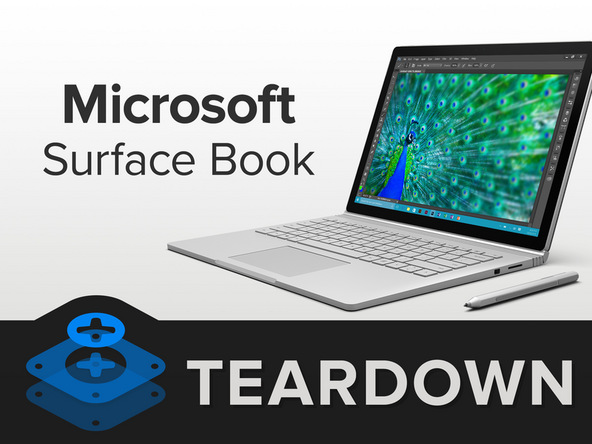
Được gọi với những cái tên như "bom tấn", "thiết bị dẫn đầu xu hướng mới" hay nhiều người còn cho rằng Surface Book sẽ khiến Macbook Pro của Apple "gặp hạn". Bởi thế, sự mong chờ của người dùng với sản phẩm này là rất lớn. Và cũng như mọi khi, iFixit.com lại giúp chúng ta giải tỏa cơn khát đó, bằng một bài đánh giá phần cứng vô cùng chi tiết của mình.
Cấu hình cơ bản của chiếc máy được sử dụng để thực hiện bài test:
- Màn hình cảm ứng 13,5 inch PixelSense, độ phân giải 3000x2000 pixel, cho mật độ điểm ảnh 267ppi.
- Vi xử lý Core i5 Skylake của Intel, với chip đồ họa của NVIDIA được tích hợp sẵn.
- 8GB RAM
- 128GB ổ cứng SSD
- Kết nối 802.11ac Wi-Fi và Bluetooth 4.0
- Camera sau 8MP, camera trước 5MP. Cả 2 đều có khả khả năng quay phim 1080p.
- Đi kèm với chiếc bút Surface Pen 1024 mức độ cảm nhận độ nhạy.
Do được chia làm 2 phần, một là phần màm hình với phần cứng có thể hoạt động riêng biệt như một chiếc máy tính bảng, phần còn lại là bàn phím có thể tách rời. iFixit sẽ tiến hành mổ từng phần trong bài test này.
Chúng ta cùng tới với phần màn hình / máy tính bảng của máy trước.
Bước 1: Tách phần màn hình ra khỏi bàn phím rời.

Bước 2: Tiến hành khám phá phần màn hình tháo rời.

"Đừng bao giờ đánh giá một cuốn sách thông qua bìa của nó", chính điều đó khiến chúng ta luôn muốn xem bên trong một thiết bị cao cấp có những gì. Công đoạn đầu tiên tách tấm nền màn hình ra khỏi bo mạch chủ phía dưới, xuất hiện 2 đoạn cáp kết nối 2 phần này với nhau. Theo miêu tả, hai đoạn cáp này được cắm "ngược" các sợi cáp con, tạo nên đôi chút khó khăn trong việc tháo và sửa chữa máy.

Bước 3: Một bo mạch nhỏ được gắn chặt vào phần màn hình.
Sau khi đã nhấc tấm màn hình ra, chúng ta dễ dàng quan sát phía bên trong của Surface Book. iFixit khẳng định được rằng bo mạch chủ đã bị lộn ngược lên trên, đồng thời nhà sản xuất sử dụng một miếng xốp để che chắn bảo vệ cho nó. Phần mặt úp xuống dưới bao gồm các thành phần quan trọng như chip và bộ nhớ RAM.

Giải thích cho điều này, có lẽ Microsoft không muốn những thành phần nói trên tạo nên một không gian đầy những linh kiện "nhấp nhô". Điều đó chắc chắn sẽ không tốt cho sự hoạt động của tấm nền màn hình phía trên.
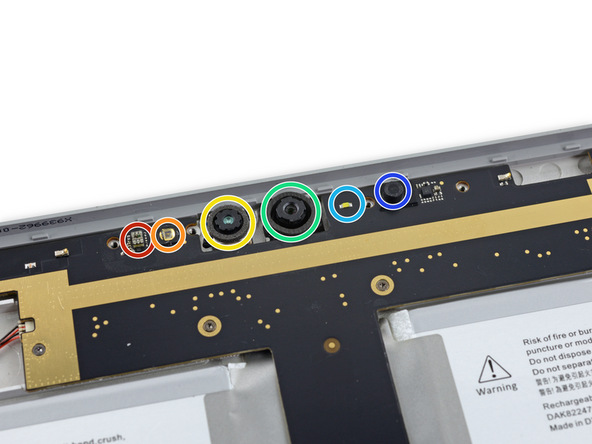
Nhiều thiết bị ngoại vi được gắn ở phần mạch dài nằm ngang này.
Một điều đáng ngạc nhiên khác, có sự xuất hiện của 1bo mạch chủ thiết kế chạy dài. Tất cả các thành phần ngoại vi như camera, đèn LED thông báo hay Microphone đều được đặt trên bảng mạch chạy dài này.
Bước 4: Tách dần các thành phần.
Các thành phần ngoại vi nói ở trên được tách dần ra khỏi bo mạch chạy dài.

Phần camera trước và cảm biến hồng ngoại được dán chặt vào khung máy, việc tháo ra là tương đối khó khăn.

Bước 5: Tiến hành dỡ tung siêu phẩm.
Có thể thấy, phần mạch nói trên thực chất là một hình chữ T, là một tấm đồng nhất với bo mạch chính.

Nhấc toàn bộ ra khỏi khung máy.
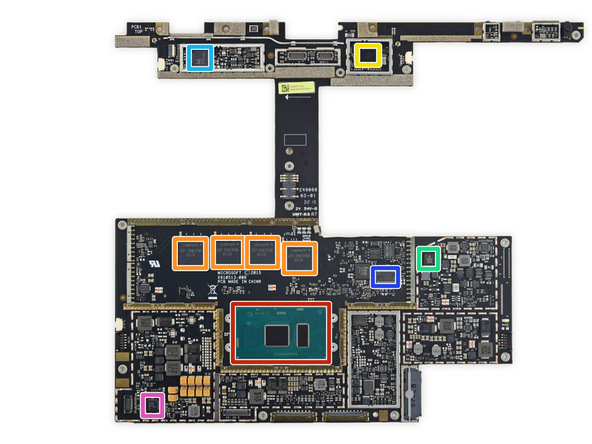
Có rất rất nhiều loại cáp khác nhau được dùng để kết nối bo mạch chủ với các thành phần liên quan. Nhiều chiếc trong số đó rơi vào diện "hiếm có khó tìm", nên sẽ rất tệ nếu một trong số chúng gặp vấn đề.

Bước 6: hình ảnh về từng thành phần của máy.
Ở mặt bên kia của phần bo mạch lớn, chúng ta nhận thấy sự xuất hiện của 1 quạt làm mát 0,5 Amp.

Nhấc tấm tản nhiệt của CPU lên, tấm tản nhiệt này màu da cam.

Chân dung của camera trước và cảm biến hồng ngoại.

Một thành phần không kém quan trọng, chính là ổ cứng SSD. Linh kiện này được samsung sản xuất. Đây là loại SSD sử dụng chuẩn kết nối M2.

Toàn cảnh bo mạch chủ lớn.
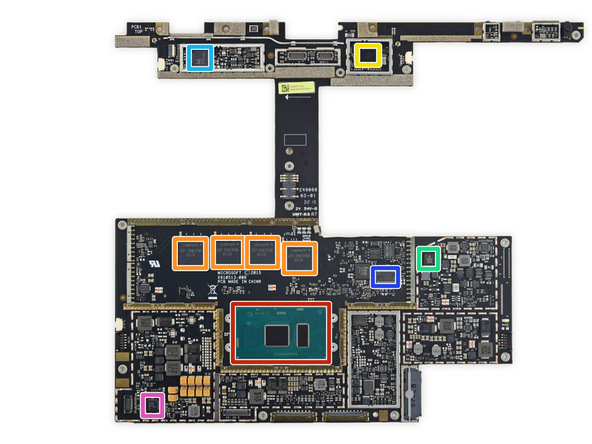
Viên pin của Surface Book được cho là dễ tháo rời hơn so với Surface Pro 4. Thời lượng pin của riêng phần màn hình được đánh giá không thực sự cao, độ phân giải cao của máy sẽ khiến nó tiêu tốn rất nhiều điện.

Ở góc của máy, có một bộ phận đảm nhiệm chiếc khóa, giúp giữ chặt màn hình với khung máy.

Sau cùng chính là đôi loa của Surface Book.

Kết thúc phần màn hình riêng biệt, ngay sau đó sẽ là bộ bàn phím tách rời bao gồm rất nhiều vai trò quan trọng khác nhau.
Bước 1: Lại cần tách phần vỏ bên ngoài.
Mọi thứ diễn ra khá suôn sẻ, cho đến khi chuyên gia của iFixit nhận ra phần bàn phím này được lắp vỏ mà không có lấy một con ốc nào. Nghĩa là bạn sẽ gặp nhiều vấn đề khi phần cao su gia cố bị bóc ra.

iFixit đã cần phải làm nóng phần viền xung quanh để có thể tách lớp vỏ.
Bước 2: Khám phá bên dưới bàn phím.
Trong cái nhìn đầu tiên, dễ dàng nhận ra 1 cục pin lớn cũng như hệ thống tản nhiệt đầy cầu kỳ của bàn phím Surface Book.
Là bộ phận cung cấp đầy đủ các cổng kết nối cho máy, không khó để tìm thấy các cổng kết nối như USB 3.1 và chân đọc thẻ lưu trữ.

Bộ phận chip đồ họa cùng với tản nhiệt theo kèm.

Cùng với 2 cục pin đảm nhận nhiệm vụ nới dài thời gian sử dụng của máy.

Tổng quan đánh giá cuối cùng, iFixit cho biết họ chỉ có thể chấm khả năng sửa chữa của sản phẩm này ở mức điểm thấp nhất, 1/10 điểm.

Ưu điểm là ổ SSD M2 có thể dễ dàng thay thế và nâng cấp dung lượng nếu bạn muốn.
Nhược điểm tới từ việc các linh kiện phần cứng rất khó để mở, bao gồm cả màn hình lẫn phần bàn phím, một vài linh kiện quan trọng không thể tháo và thay thế dễ dàng. Phần bảng mạch nằm ngược hay bàn phím không sử dụng ốc vít cũng là điểm yếu khiến máy rất khó sửa chữa.
Với mức đánh giá cực thấp, bạn sẽ cần phải cẩn thận hơn nếu có ý định sở hữu một chiếc Surface Book. Cực khó khăn trong việc sửa chữa, mức đánh giá rất thấp của nó sẽ phần nào ảnh hưởng tới tâm lý người tiêu dùng. Nhưng mong rằng, Microsoft sẽ làm tất cả để chất lượng phần cứng được đảm bảo, cũng như khâu bảo hành hoạt động thực sự tốt khi có trường hợp máy lỗi xảy ra.
Tham khảo iFixit
NỔI BẬT TRANG CHỦ

Người Nhật mua được CPU Core i7 với giá chỉ 80.000 đồng
Tuy nhiên, may mắn của người dùng này không thật sự toàn vẹn.

Người dùng Windows 11 nhận tin xấu
